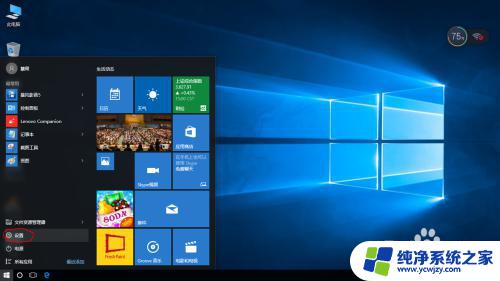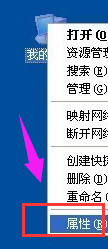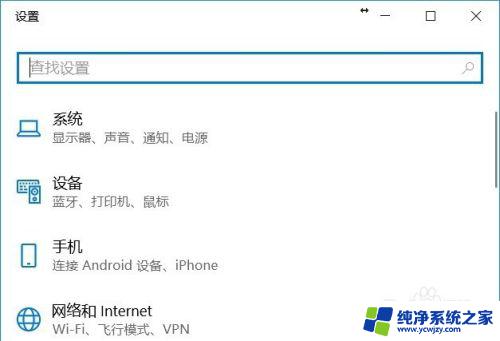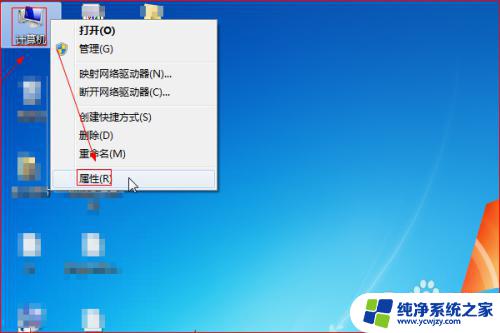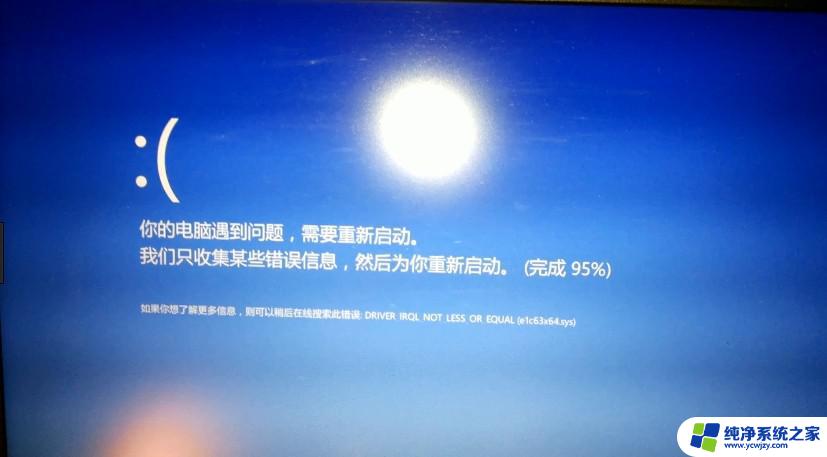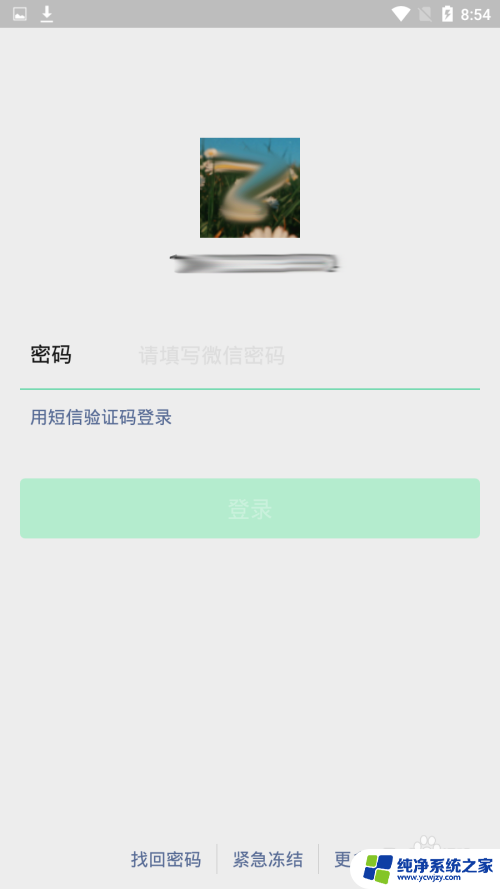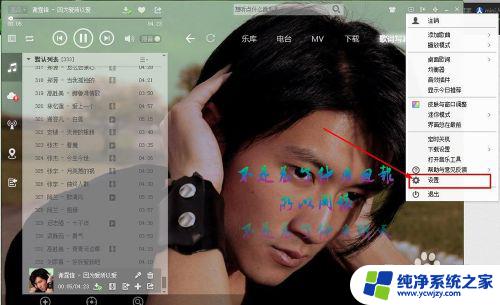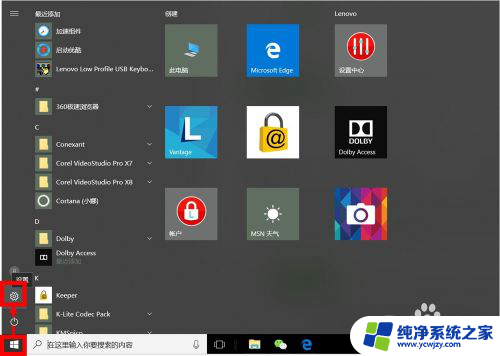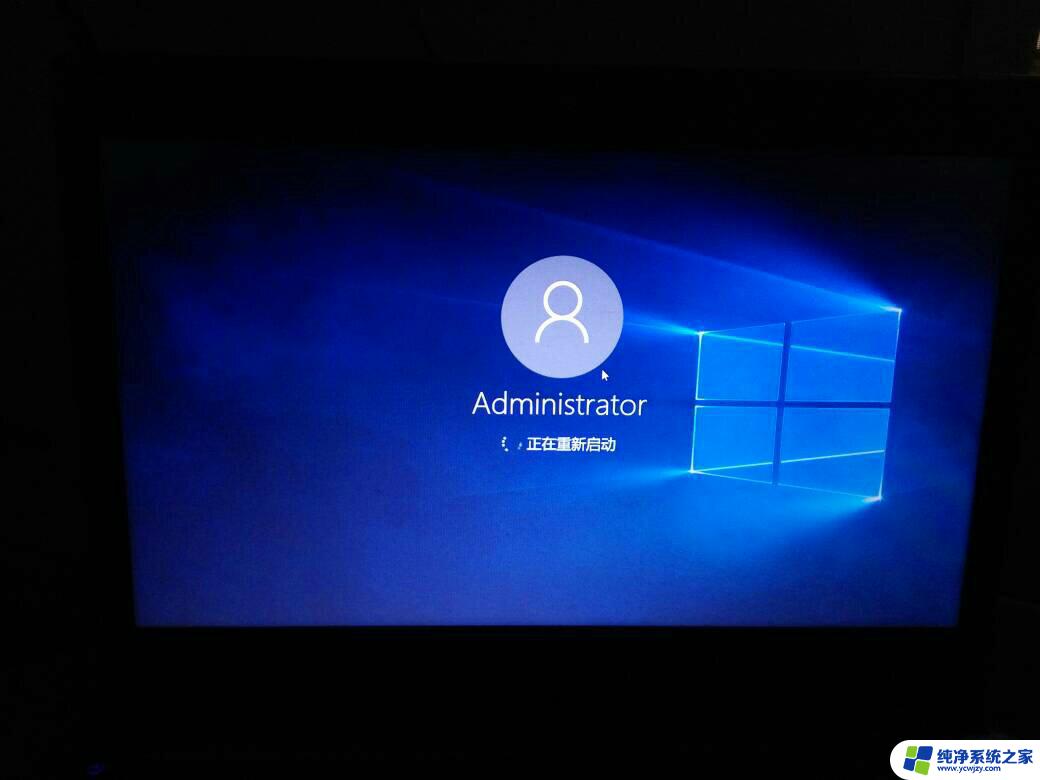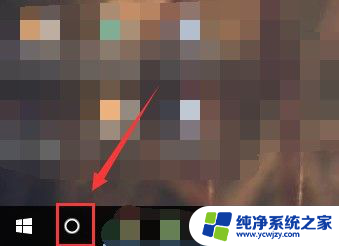电脑总是更新重启怎么解决 如何避免电脑更新自动重启
电脑总是更新重启怎么解决,计算机更新是为了修复系统漏洞、提高性能和安全性,然而对于一些用户来说,它们的电脑经常会在更新后自动重启,影响了他们的工作和使用体验。这种问题可能会周期性地发生,因此很多人都想知道如何解决这一问题,或者避免电脑更新自动重启。下面将为大家介绍几种有效的解决方案。
具体方法:
1.直接按下Windows键+R,在弹出的运行窗口中,输入命令services.msc,完成后点击确定运行命令。
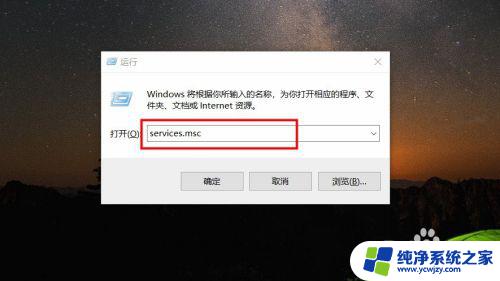
2.系统会弹出服务设置窗口,我们在服务列表中。找到Windows Update服务,可以看到当前的服务状态为正在运行。
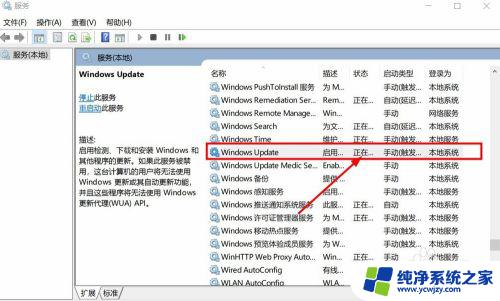
3.双击Windows Update服务,在弹出的控制窗口中。点击停用,将自动更新服务直接停用,这样系统就不会更新重启系统。

4.为了避免该服务之后自动更新,我们可以在设置窗口,将启动类型设置为禁用,这样就可以避免电脑自动更新重启。
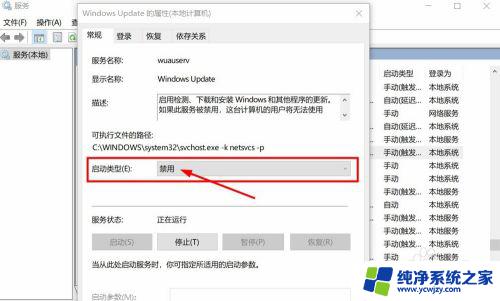
5.电脑提示我们重启,往往是系统更新文件已经下载完毕。我们打开此电脑,进入到C盘,依次进入Windows—SoftwareDistribution—Download。
将文件夹中的所有文件删除。

6.此文件夹为系统更新重启文件,我们在删除时,系统会提示需要管理员权限,直接点击继续,即可删除文件。
电脑没有更新文件,自然不会进行重启。
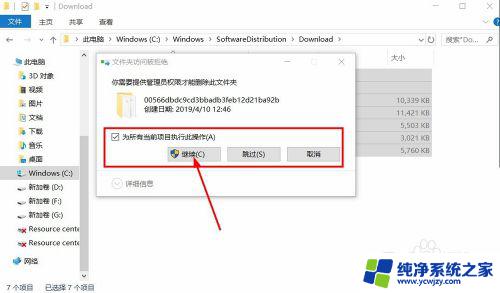
以上就是电脑总是更新重启怎么解决的全部内容,如果你也遇到了这种情况,不妨试试小编提供的方法来解决吧!希望这些方法对你有所帮助。